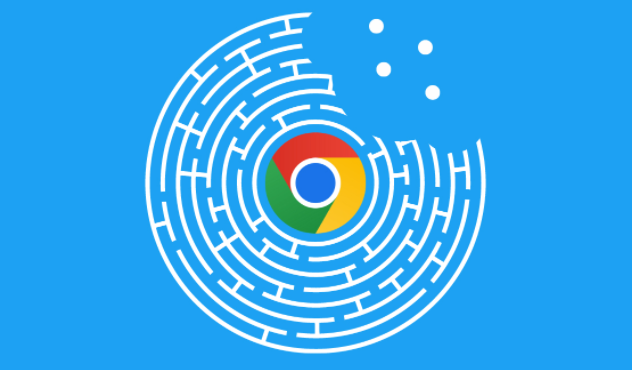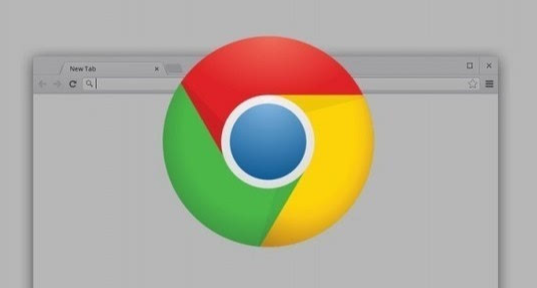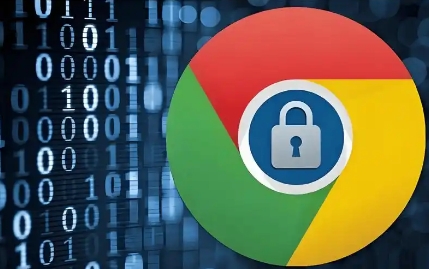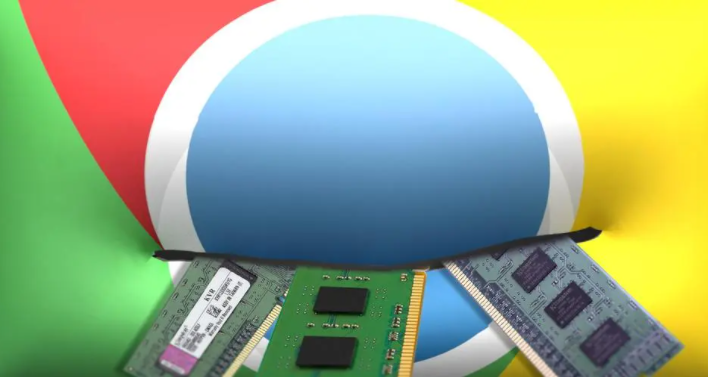1. 通过快捷键清理:按下`Ctrl+Shift+Delete`(Windows系统)或`Cmd+Shift+Delete`(Mac系统)组合键,快速打开清除浏览数据的对话框。在弹出的窗口中,选择要清除的时间范围,如“过去一小时”“过去24小时”“过去7天”或“所有时间”。然后,勾选“缓存的图像和文件”选项,点击“清除数据”按钮即可。
2. 通过菜单选项清理:打开Google Chrome浏览器,点击右上角的三个点菜单栏图标。在下拉菜单中,选择“更多工具”,接着选择“清除浏览数据”。在弹出的对话框中,选择要清除的时间范围,并勾选“缓存的图像和文件”。点击“清除数据”按钮,等待浏览器清除缓存完成。
3. 通过设置页面清除:打开Google Chrome浏览器,点击右上角的三个点图标,选择“设置”。在设置页面中,滚动到“隐私设置和安全性”部分,点击“清除浏览数据”。在弹出的窗口中,选择时间范围,并勾选“缓存的图片和文件”。如需清除其他类型的数据,如浏览历史、Cookie等,也可以一并勾选。点击“清除数据”按钮,浏览器将开始清除所选范围内的缓存和其他数据。
4. 使用开发者工具清除:打开Google Chrome浏览器,并进入想要清除缓存的网页。按`F12`键或右键点击页面,选择“检查”打开开发者工具。在开发者工具中,点击“网络”选项卡,然后勾选“禁用缓存”选项。这将使Chrome在后续浏览时不会自动缓存该网页的数据。也可以右键点击开发者工具中的任何请求,选择“Clear browser cache”等类似选项手动清除缓存。